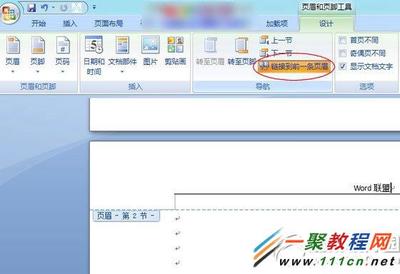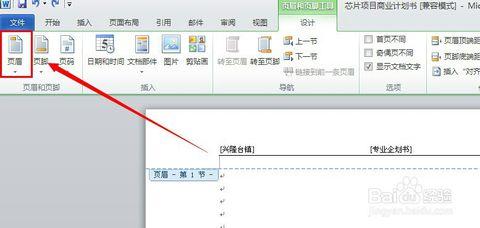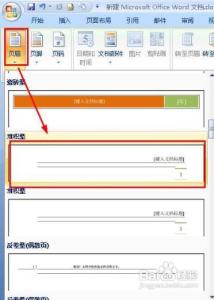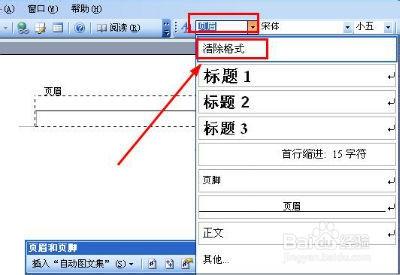我们有时在编辑文档的时候,可能需要对奇数页或者偶数页设置不同的页眉,那么,应该如何设置呢?下面就让小编告诉你 如何在wps设置奇偶页眉的方法。
在wps设置奇偶页眉的方法:
1鼠标点击插入--页眉和页脚
2选择奇偶页不同
3定位偶数页
4鼠标点击页面布局--页面边框
5根据要求添加横线--只在页眉下显示
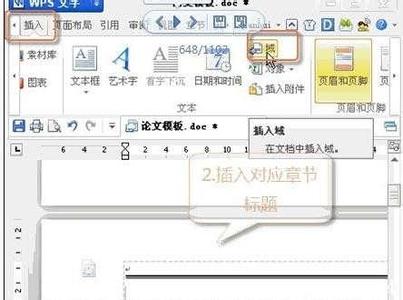
6输入页眉内容--偶数页页眉完成
7设置奇数页眉,同样添加横线
8点击插入--点击域
9引用样式为“标题1”内容
10页眉引用章节标题
11第一节和第二节页眉相同,要取消同前节·、并更新域
12右键更新域
13每个章节的奇数页操作相同
14更新完奇数页眉后就完成了
爱华网本文地址 » http://www.aihuau.com/a/254461/477325206.html
更多阅读
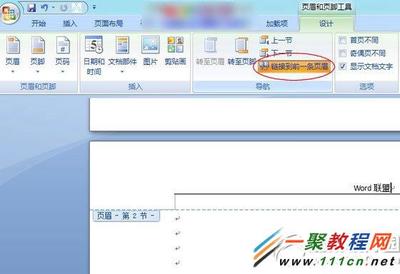
怎么让每页的页眉不同——简介在编辑word文件时有时需要设置不同的页眉,如首页不需要页眉其他页需要页眉、奇偶页页眉不同、前面几页一种页眉后面几页一种页眉等。怎么让每页的页眉不同——工具/原料电脑word 2010怎么让每页的页眉

2012-7-6 00:42提问者:匿名 | 浏览次数:2189次我的课程设计里要求左边添加页眉:化工设备机械基础课程设计 右侧是设计题目 望高手指教'推荐答案 2012-7-6 09:181. 问:WORD 里边怎样设置每页不同的页眉?如何使不同的章节显示的页眉不同?
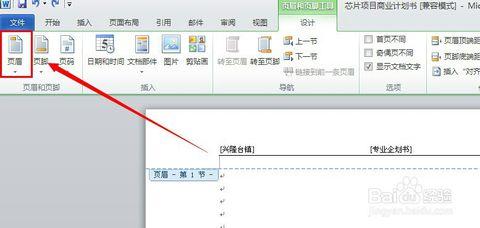
如何取消页眉横线――简介Word的使用中如果有需要设置页眉,那么顶部的那条横线或许会成为你的难题,如果你正打算删除它,那要怎么做呢?如果我告诉你那条横线不是下划线,只是文字的下边框那或许问题就能够轻松解决,下面就介绍下具体的操作。
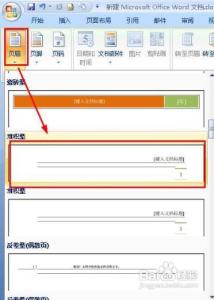
如何在同一篇word中设置不同的页眉?――简介细心的朋友肯定会发现,一本书不同的章节上的页眉是不一样的。同理,在一篇word文档中也是可以设置不同的页眉的,那么该怎么做到呢?如何在同一篇word中设置不同的页眉?――工具/原料一台电脑,一篇
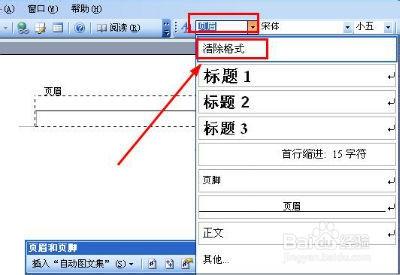
如何去除WORD页眉线――简介为WORD添加页眉后,页眉下方会自动出现一条横线,把页眉删除后,横线还是存在,此条横线影响文档的整体美观效果,如何去除?可通过开始-样式命令组中的清除格式命令来解决,此处以WORD2013为例,具体操作如下。如何去除
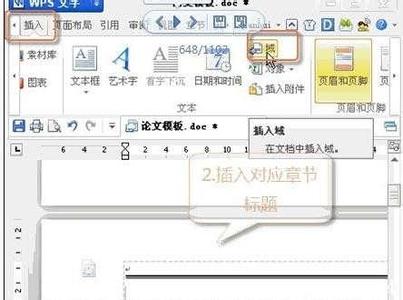
 爱华网
爱华网